在使用WPS进行文档编辑时,有时会遇到一些不必要的下划线,这些下划线可能是由自动更正功能、字体样式设置或特定格式导致的。为了提升文档的专业性和整洁度,本文将详细介绍如何在WPS中取消这些下划线。
**一、通过自动更正设置取消下划线**
WPS中的自动更正功能有时会自动为拼写错误或特定词汇添加下划线。要取消这些下划线,可以按照以下步骤操作:
1. 点击WPS界面上方的“文件”菜单,选择“选项”进入设置界面。
2. 在“选项”窗口中,找到“拼写检查”或“自动更正”相关选项。
3. 取消勾选与下划线相关的自动更正或拼写检查设置,如“为拼写错误提供下划线”等。
4. 点击“确定”保存设置,此时文档中的部分下划线可能会自动消失。
**二、通过字体设置取消下划线**
如果下划线是由于字体样式设置导致的,可以通过以下步骤取消:
1. 选中带有下划线的文本。
2. 在WPS的菜单栏中找到“开始”选项卡,点击“字体”区域右下角的小箭头,打开字体设置对话框。
3. 在字体设置对话框中,找到“下划线线型”选项,选择“(无)”。
4. 点击“确定”应用设置,选中的文本下划线将被取消。
**三、利用快捷键或工具栏按钮快速取消**
WPS还提供了快捷键和工具栏按钮等快捷方式,用于快速取消下划线:
1. **快捷键**:按下Ctrl+U组合键,可以快速为选中文本添加或取消下划线。
2. **工具栏按钮**:在WPS的“开始”选项卡中,找到“字体”区域的“下划线”按钮(通常显示为U字母下方带有一条线),点击该按钮即可切换文本的下划线状态。
通过以上方法,用户可以轻松地在WPS中取消不必要的下划线,使文档更加整洁、专业。无论是处理自动更正功能添加的下划线,还是调整字体样式设置,WPS都提供了多种便捷的方式,以满足用户的编辑需求。